iOS 14 でバックタップを使用して Google アシスタント (または任意のアプリ) を起動する方法
公開: 2020-06-25Apple は、WWDC 2020 で、既存および今後登場する一連の iPhone 向けのソフトウェアの最新バージョンである iOS 14 を発表しました。この発表では、多くのエキサイティングな新機能と改善が見られました。そのうちのいくつかは、Android に触発されたようです。 これらの中で、少なくとも今のところ最も広く称賛されているものの 1 つは、「バックタップ」機能です。 iOS 14が一般に公開されるまでにはまだ長い道のりがありますが、同じ開発者向けベータ版はすでに利用可能です. したがって、Back Tap (または iOS 14) を試すことに興味がある場合は、この機能が役立つ多くの便利な例の 1 つを示します。Google アシスタントをトリガーします。
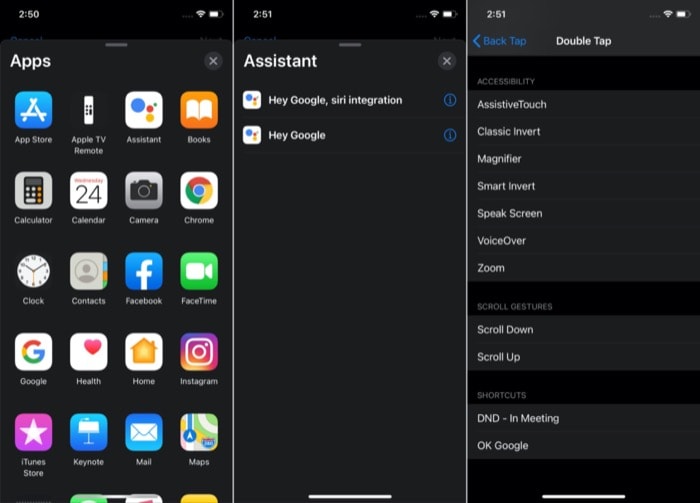
ご存知のように、Back Tap は iOS 14 のアクセシビリティ機能であり、iPhone の新しい可能性の世界を開きます。 この機能は設定の奥深くに存在し、アップルが基調講演で明示的に言及しなかったため、驚くべき追加機能として登場しました. 簡単に言えば、Back Tap を使用すると、iPhone の背面をダブルタップまたはトリプルタップして、特定のアクションをトリガーすることができます。
Back Tap でサポートされているアクションのリストは非常に印象的です。 アプリ スイッチャー、ホーム、ロック画面、ミュート、到達可能性、通知センター、音量アップ/ダウンなどの幅広いシステム アクションが含まれます。 さらに、Apple のショートカット アプリを使用してさまざまなショートカット/オートメーション ショートカット トリガーを作成および割り当てる追加機能により、使用範囲がさらに広がります。 今と同じように、Back Tap を使用して、依存している、または毎日使用しているさまざまなショートカットを実行できます。ここでの使用範囲は印象的です!
したがって、これらのアクションのいずれかをバックタップに割り当てるだけで、準備完了です! これには、ダブルタップとトリプルタップの 2 つのオプションがあります。 好みに応じて、オプションごとに 1 つのアクションを割り当てることができます。その後、関連するジェスチャーを実行することでそれらをトリガーできます。
この時点で、「Apple に独自の音声アシスタントがあるのに、なぜ iPhone で Google アシスタントを使おうとしているのですか?」という考えを抱く人もいるでしょう。 簡単に言えば、Google の音声アシスタントは、Siri よりも正確で、状況に応じた結果が得られるということです。 間違いなく、さまざまな企業の他の音声アシスタントとの競争でトップに立っています. そして最も正確でもあります。 Loup Ventures が実施した調査レポートに基づくと、組織はすべての主要な音声アシスタント (Google アシスタント、Siri、Alexa) にそれぞれ 800 近くの質問をしました。結果は、Google アシスタントが 93% の精度でSiri と Alexa がそれぞれ 83% と 80% であるのと比較して、質問に答えることができます。
Google アシスタントと Siri の精度には最大 10% の差がありますが、コマンドの処理に関しては、Apple のアシスタントが Google のアシスタントをリードしていることは否定できません。 検索の巨人が自由に使えるのは膨大な情報ですが、それは、人々が毎日検索する想像を絶するさまざまなクエリに対してより良い結果を提供するのに役立ちます. 言うまでもなく、継続的な会話や通訳モードなどの機能を備えた Siri と比較した場合の Google アシスタントの状況依存性は、すべての違いを生んでいます。
Siri の代わりに Google アシスタントを使用する理由が確立されたので、それに沿ってバックタップで Google アシスタントのトリガーを設定します。
バックタップを使用してGoogleアシスタントをトリガーする方法
Googleアシスタントのショートカットを使用して音声アシスタントをトリガーするため、最初に行う必要があるのは、iPhoneにショートカットアプリをダウンロードすることです. 同様に、Google アシスタントのトリガーをバックタップに割り当てるには、App Store から Google アシスタント アプリをダウンロードする必要もあります。 なぜなら、Apple 独自の音声アシスタントである Siri とは異なり、Google Assistant はまあ、Google から来ているからです。 そのため、Apple のショートカット エコシステムに組み込まれたトリガーはありません。 これらの両方のアプリをダウンロードしたら、次の手順に従います。
ショートカットで Google アシスタントのショートカットを作成する手順
1. Google アシスタント アプリを開き、ログインしてアカウントを設定します。 [音声アシスタントが動作していることを確認してください]
2. 次に、ショートカット アプリを開き、プラス (+) アイコンをタップして、新しいショートカットを作成します。 または、[マイ ショートカット] タブで、下にスクロールして [ショートカットの作成] オプションをクリックします。

3. [アクションの追加] をタップし、ポップアップ表示されたカードの検索バーをクリックして、[Google アシスタント] を検索します。
4. アプリのリストから [アシスタント] を選択し、次の画面で [Hey Google] をタップします。
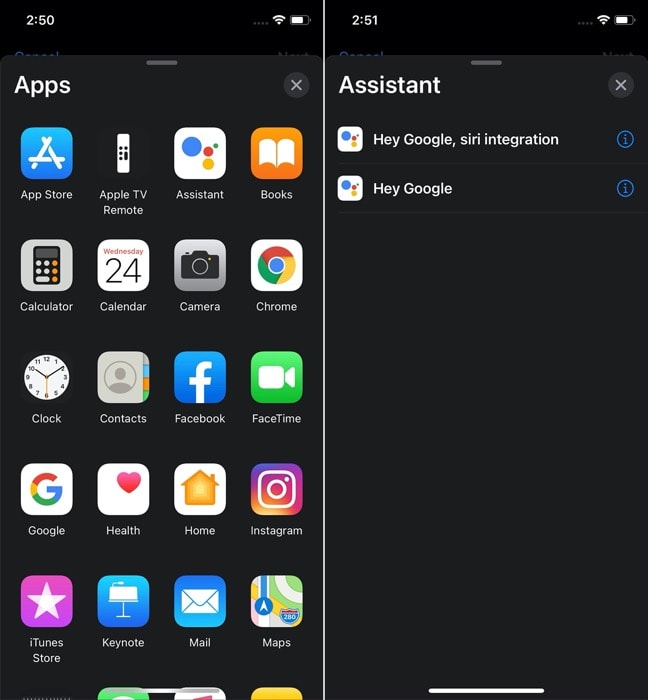
5. 次に、[実行時に表示] オプションをオフにして、上部の [次へ] をクリックします。
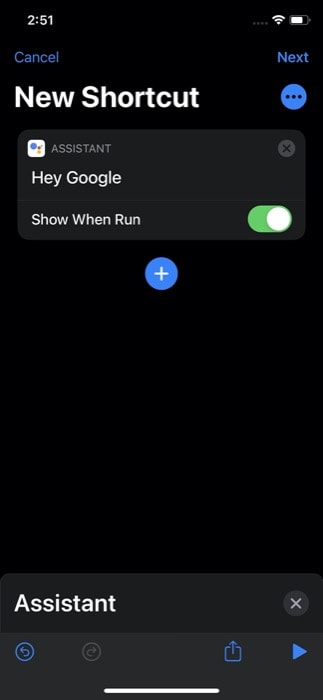
6. 次の画面で、ショートカットに名前を付け、必要に応じてアイコンを変更します。
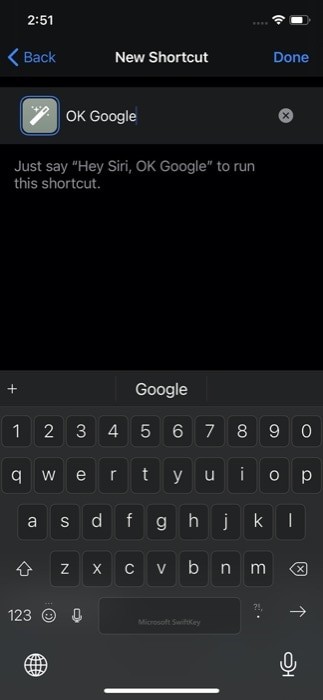
7. 最後に、[完了] をクリックします。
ショートカットが機能していることを確認するには、[マイ ショートカット] タブにいることを確認し、作成したショートカットをタップします。 正常に動作する場合は、次に進むことができます。 そうでない場合は、手順をもう一度試してください。
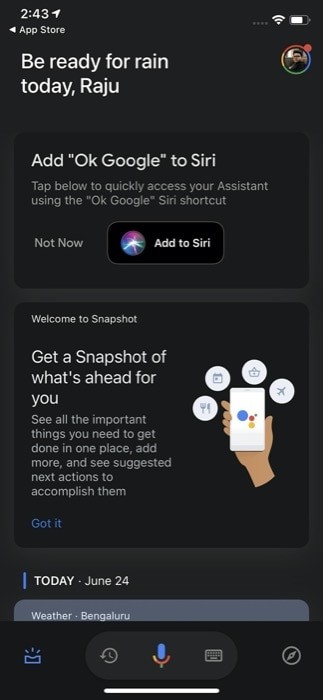
または、上記の手順に従わなくても、Google アシスタントのショートカットを起動して実行することもできます。 このためには、Google アシスタント アプリをダウンロードしてセットアップし、「OK Google」を Siri に追加するように求めるポップアップ カードが表示されたら、「Siri に追加」というボタンをタップするだけです。ショートカットが設定され、すぐに使用できます。
バックタップに Google アシスタントのトリガーを割り当てる手順
1. [設定] を開き、[アクセシビリティ] > [タッチ] > [戻る] をタップします。
2. [バック タップ] 設定ページから、トリガー ジェスチャ (ダブル タップまたはトリプル タップ) を選択して、ショートカットを実行します。
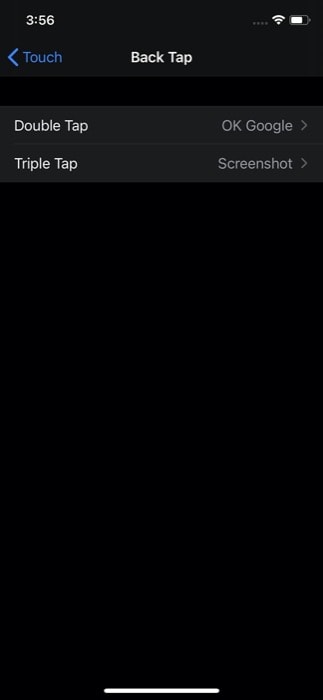
3. 2 つのジェスチャー アクションのいずれかになったら、[ショートカット] セクションまでスクロールします。 ここから、ショートカット アプリで作成したショートカットの名前をタップします。
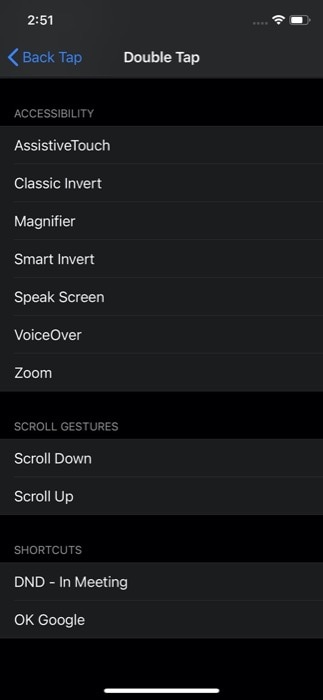
以上です! これで、Google アシスタントが必要になるたびに、iPhone の背面をダブルタップまたはトリプルタップして、Google アシスタントのショートカットを実行できます。 そしてそれを操作して、クエリに対する回答を取得します。 はい、iPhone をタップするだけで Google アシスタントの代わりに他のアプリにアクセスしたい場合、プロセスはほとんど同じです。
この機能がどのように機能するかについてはまだ明確な答えはありませんが、デバイスのジャイロスコープと加速度計を使用してタップを検出すると推測している人もいます。これは Android 11 でも見られます. また、見た目からすると、Back Tap は現在 iPhone X 以降の世代の iPhone で動作しているようです。 はい、iPhone にケースを装着していても機能します。
iOS 14 が大衆に公開されるまで、Apple がこの機能にどのような新しいアクションを追加するかを見るのは興味深いでしょう. そして、それが古い世代のiPhoneのサポートをもたらすかどうか.
